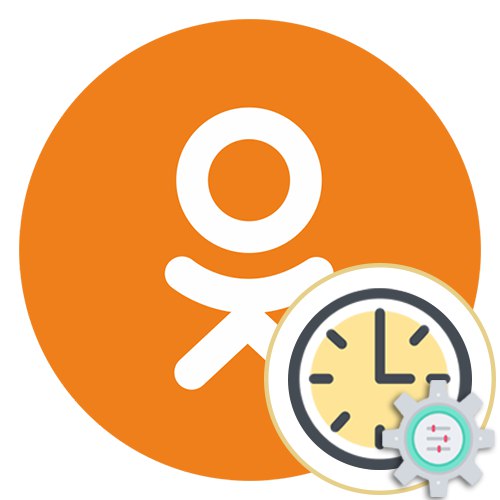
Obsah
Čas a datum na sociální síti Odnoklassniki se používají pouze k zobrazení informací o poslední návštěvě, které se zobrazují na stránce libovolného uživatele. Pokud jsou systémové parametry mimo provoz, například je nastaveno nesprávné časové pásmo, mohou být informace zkresleny a přizpůsobeny nastavenému formátu času. Poté se uživatel potýká s potřebou ručně nastavit datum, což se u každého typu zařízení provádí odlišně.
Okna
Nejmenší procento problémů spojených s nesprávným zobrazením času se vyskytuje mezi uživateli, kteří si prohlížejí stránky na Odnoklassniki prostřednictvím plné verze webu pomocí počítače nebo notebooku se systémem Windows. To je způsobeno skutečností, že standardní součásti v tomto operačním systému nejsou zcela připojeny k síti a nejsou prakticky využívány různými internetovými prostředky, včetně Odnoklassniki. Dotyčný problém však může stále nastat. V takových případech budete muset sami zkontrolovat časové pásmo a aktuální nastavení času. Podrobný návod, jak tento úkol splnit, najdete v dalších materiálech na našem webu.
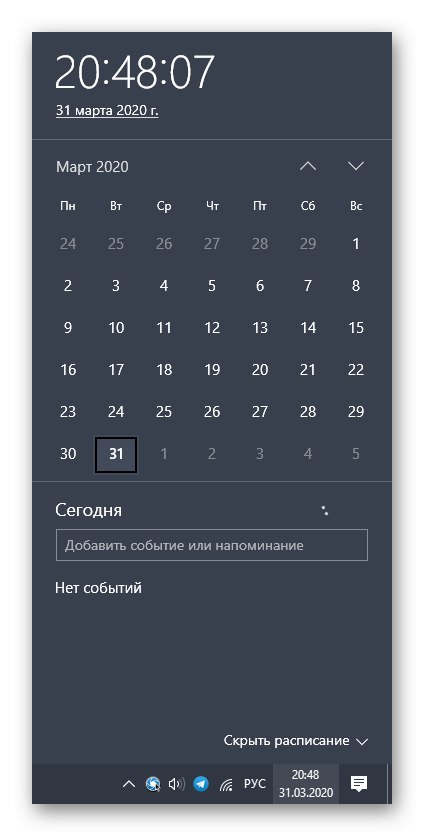
Více informací:
Synchronizace času v systému Windows 7
Změna času ve Windows 10
Jediným problémem, který může nastat po správné konfiguraci hodin, je resetování hodnot, které je spojeno s různými systémovými chybami. Pokud se s tímto problémem najednou setkáte, můžete jej vyřešit pomocí různých prostředků, které jsou účinné pouze v určitých situacích. Přečtěte si o tom níže.
Přečtěte si také: Řešení problému s resetováním času v počítači
Android
U majitelů mobilních zařízení se dnešní problém vyskytuje častěji, protože standardní hodiny hrají důležitou roli při provozu určitých aplikací, včetně klienta sociální sítě Odnoklassniki. Měli byste ručně zkontrolovat všechna nastavení a nastavit je správně, aby ve výsledku stránky zobrazovaly správné informace o poslední návštěvě.
- Chcete-li to provést, přejděte pohodlně na nastavení svého smartphonu nebo tabletu, například kliknutím na speciální ikonu na oznamovacím panelu.
- V okně, které se zobrazí, otevřete sekci "Systém".
- Najděte položku tam "Datum a čas".
- Při načítání informací po síti doporučujeme použít časové pásmo a aktuální čas. To se provádí aktivací příslušných přepínačů.
- Nic vám však nebrání v manuálním nastavení optimálního pásu a přesného času, což je důležité zejména v situacích, kdy nejste ve svém regionu.
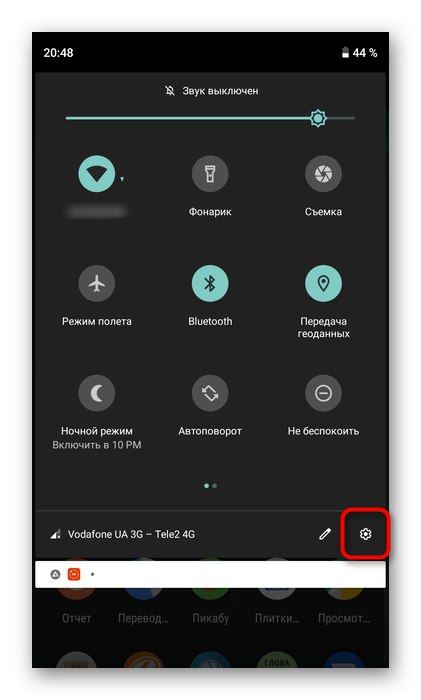
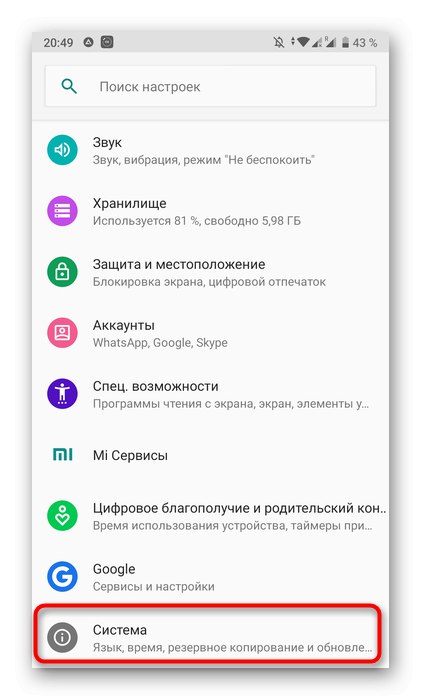
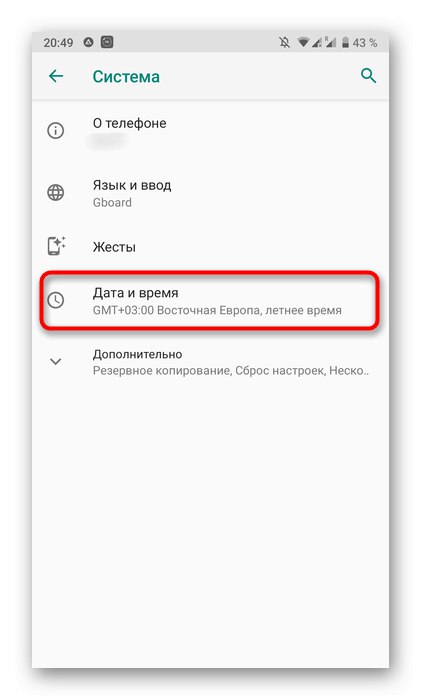
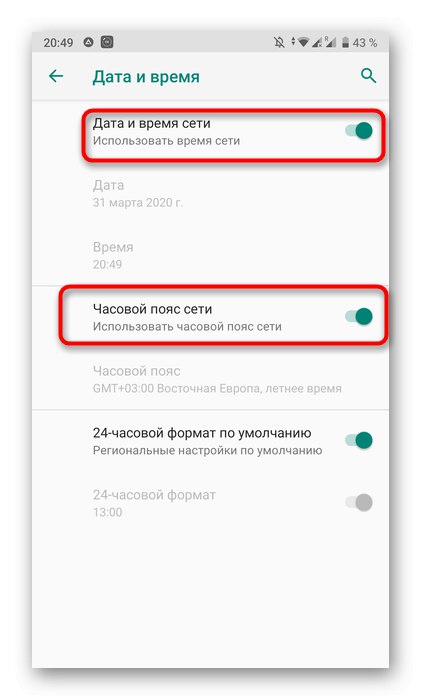
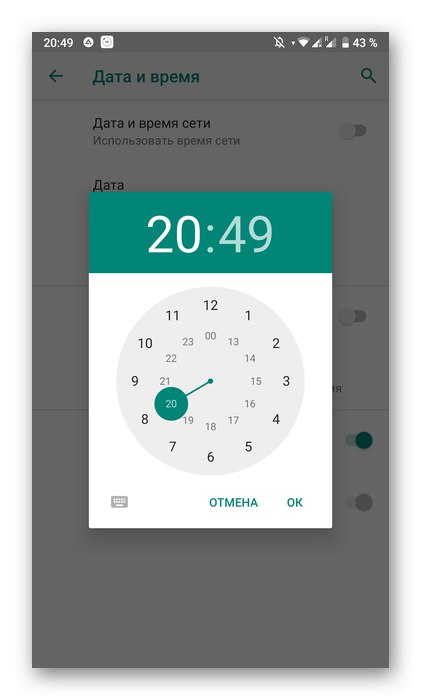
Po provedení všech změn vám doporučujeme telefon restartovat, aby se nová nastavení použila automaticky.
Přečtěte si také: Restartujte smartphone se systémem Android
Kromě toho bych chtěl poznamenat, že i po restartu není aplikace Odnoklassniki vždy přestavěna na nový čas, což může být způsobeno mezipamětí samotného programu. Musíte to ručně vymazat a poté zkontrolovat, jak se nyní budou informace zobrazovat v profilech ostatních uživatelů.
Přečtěte si také: Vymazání mezipaměti v systému Android
iOS
Rozdíl mezi mobilními operačními systémy Android a iOS může být někdy obrovský, ale to se nevztahuje na změnu nastavení času. Majitelé iPhonu nebo iPadu mají také možnost synchronizovat datum v síti nebo sami nastavit požadované hodnoty. Přečtěte si o tom všem v další instrukci níže.
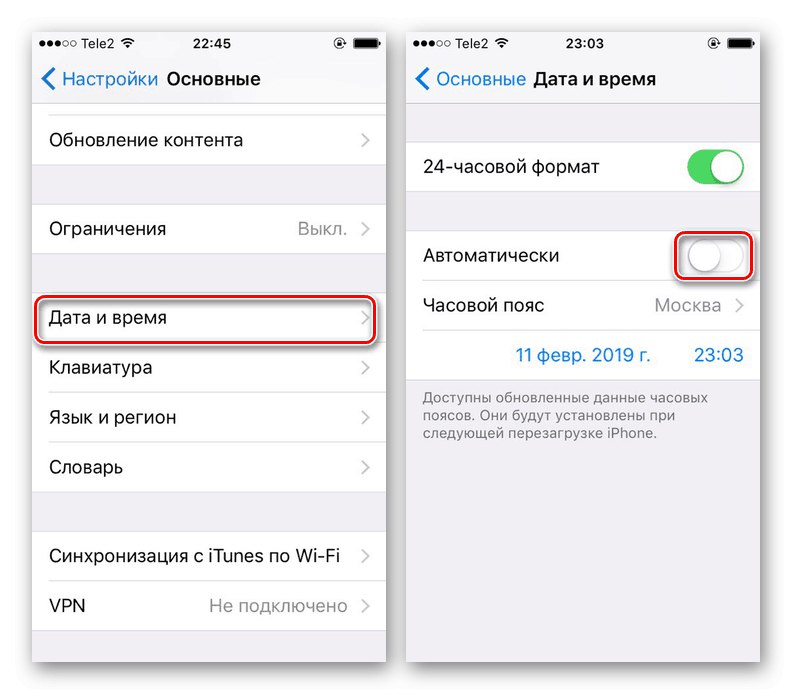
Více informací: Jak změnit čas na iPhone
Výše uvedená doporučení by měla pomoci vyřešit problém se zobrazením času v Odnoklassniki. Nic vám však nebrání ve změně nastavení tak, aby stránky označovaly požadované hodnoty s přihlédnutím k nastavenému časovému pásmu a datu.